ipad标注功能初体验( 二 )
在CommandBrowser中点击右上角的多功能按钮并选择「Highlights」 , 即可查看到所有高亮的内容 , 且下方也以标签的形式进行了归类 。
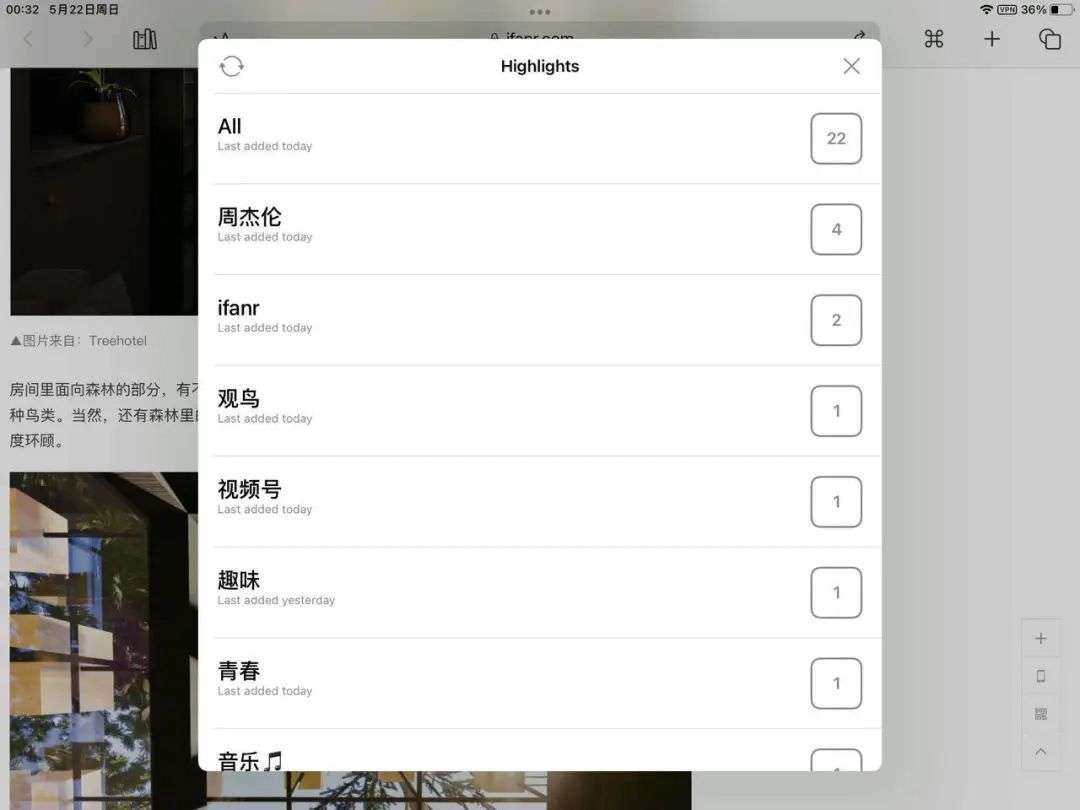
文章图片
文章图片
▲查看高亮过的所有内容
在具体的标签下即可看到所有同一标签的高亮文本 , 点击高亮文本后会直接跳转至对应的原始网页段落位置 。
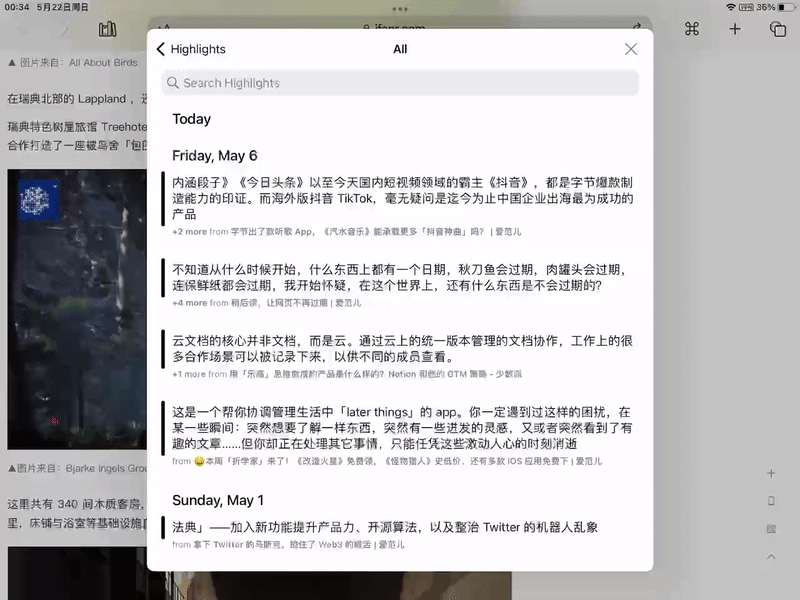
文章图片
文章图片
▲从高亮内容跳转到原文位置
点击左上角的书籍图标或选择右上角多功能按钮下的「Journals」子选项都能进入笔记界面 。在该界面可以看到之前所有针对文本 , 图片和网页的批注内容 。相似的 , 用户也能通过点击日记本中保存的笔记内容跳转到笔记在原文中所对应的位置 。同时 , 用户在笔记本中也可以添加独立于网页内容的笔记 。
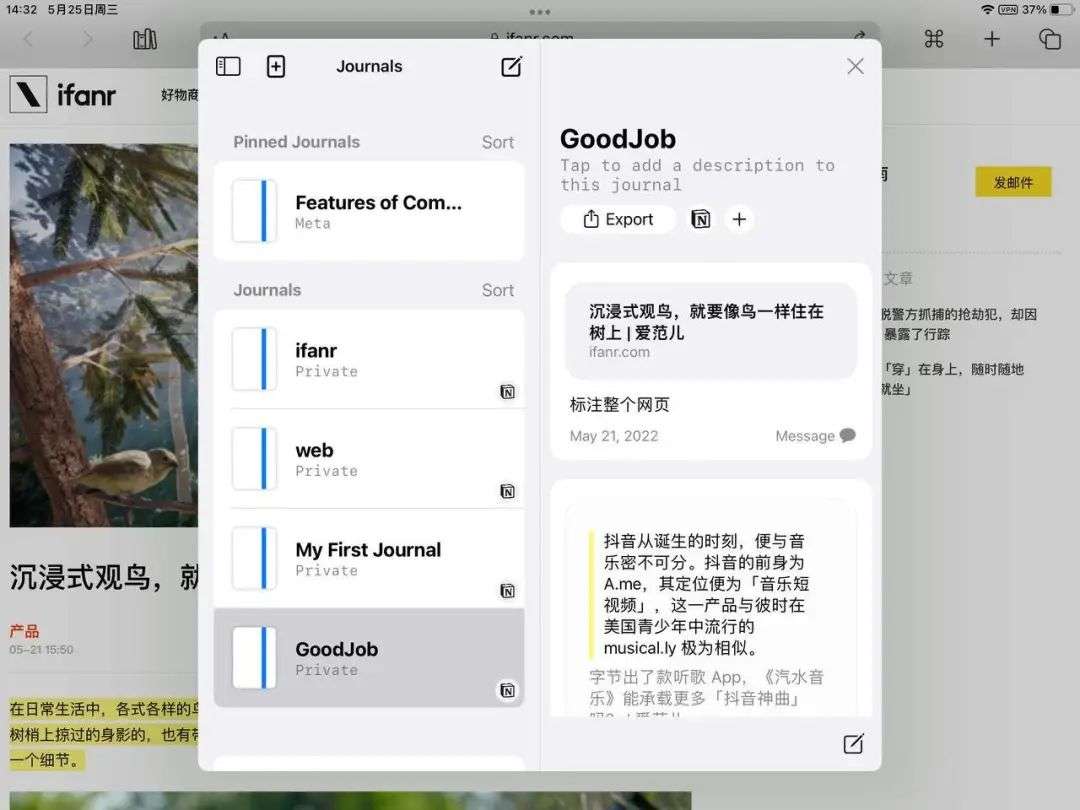
文章图片
文章图片
▲笔记界面 , 用户可对自己建立的笔记本进行置顶 , 默认置顶笔记本为软件操作演示
标注轻松导出 , 也可实时同步至Notion
1.高亮内容导出
在包含高亮文本的网站下 , 选择右上角多功能按钮下的「Share」能够将高亮过的段落以网页链接的形式分享出去 , 同时也可以导出高亮段落为指定格式以及分享到Obsidian、Bear等笔记应用中 。
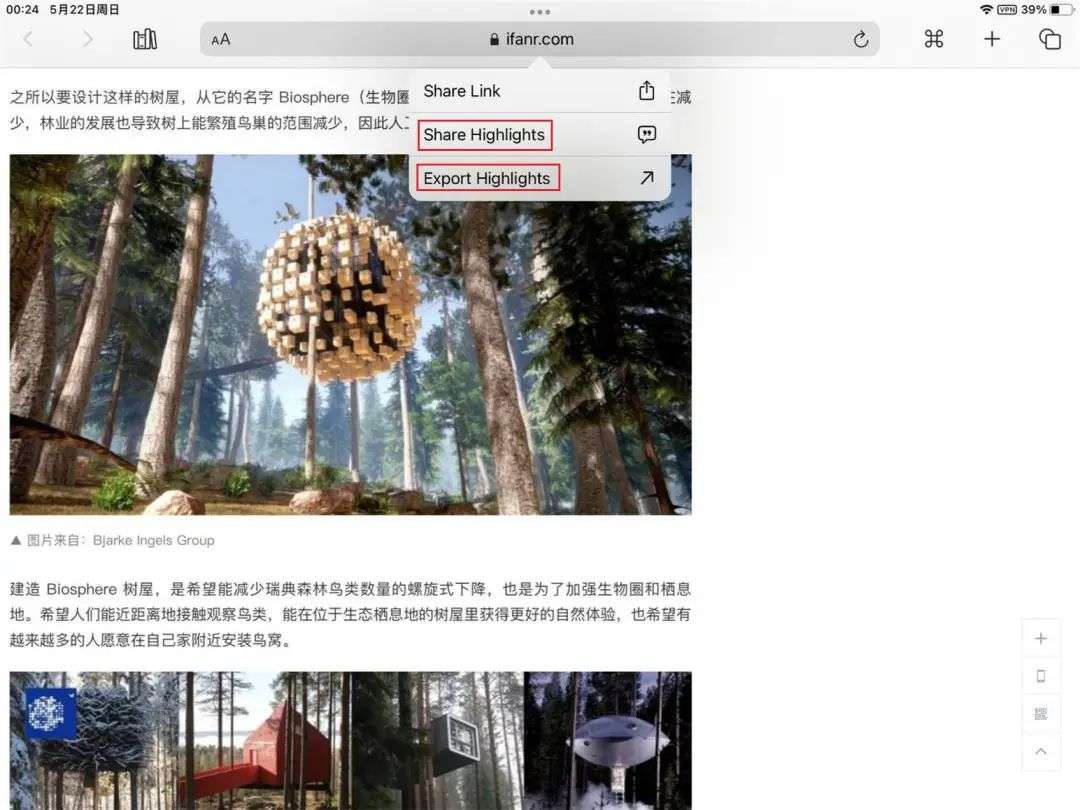
文章图片
文章图片
▲分享或导出当前网页的高亮内容
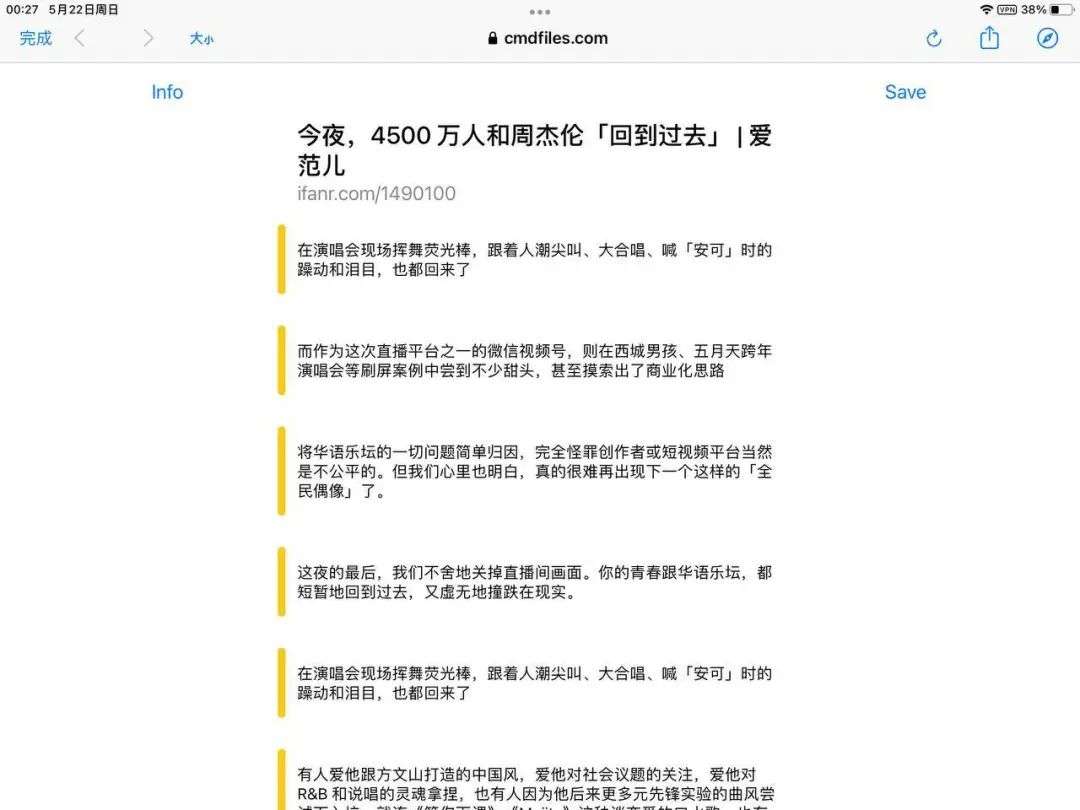
文章图片
文章图片
▲以网页形式分享的高亮文本
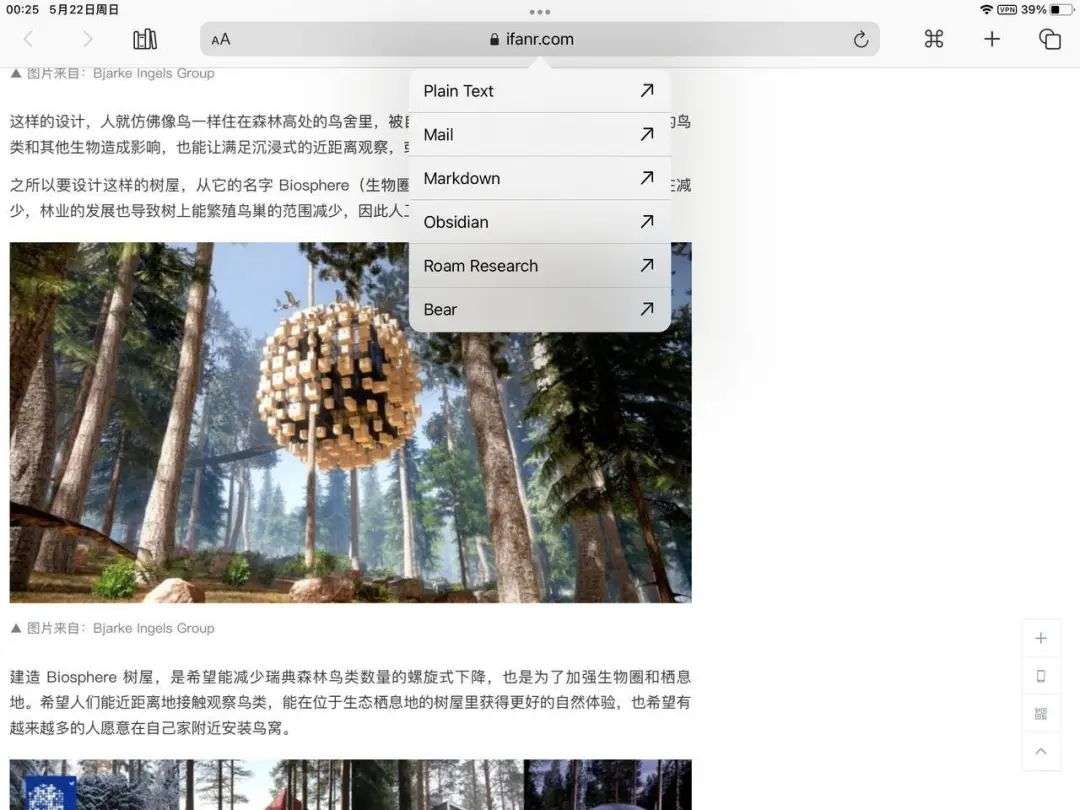
文章图片
文章图片
▲将高亮内容以纯文本 , Markdown的形式导出或发送至其它应用中
2.笔记导出
在笔记界面 , 点击笔记本标题下方的「Export」按钮即可将该笔记本中高亮和批注内容导出到Obsidian,Bear等应用中 。
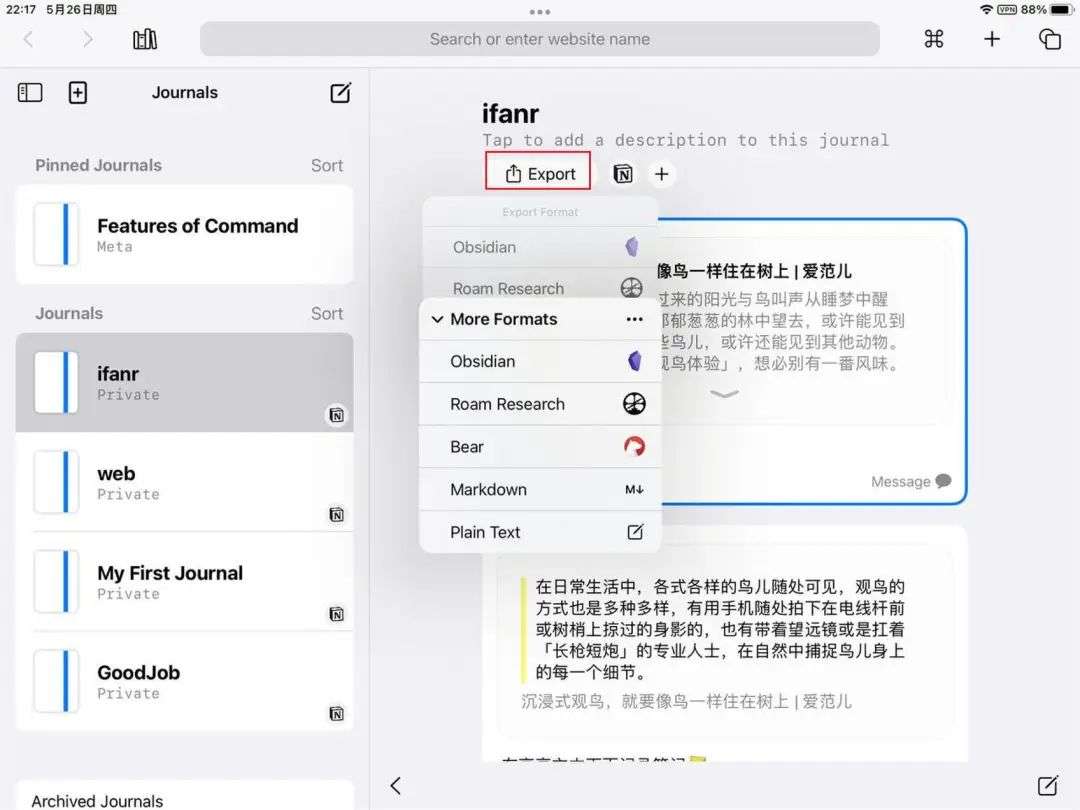
文章图片
文章图片
▲导出某个笔记本中的内容
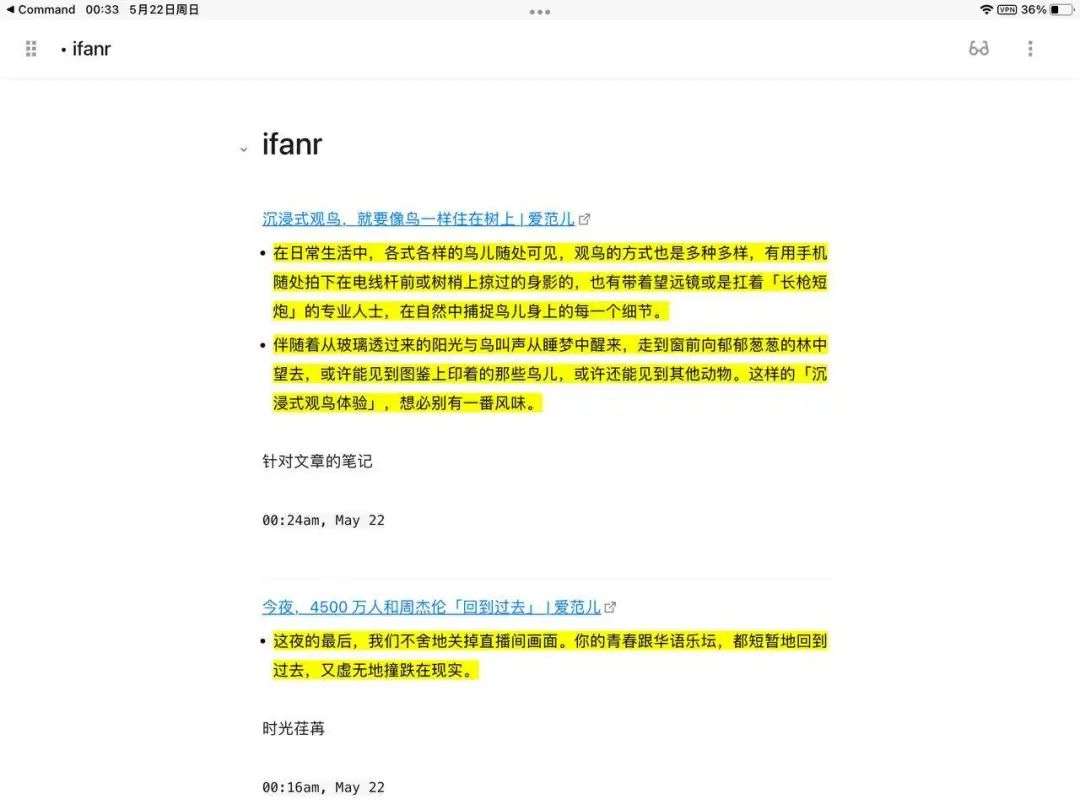
文章图片
文章图片
▲将笔记导入至Obsidian的效果
3.高亮和笔记同步至Notion
除了支持将高亮和笔记导出,CommandBrowser还支持将高亮和标注实时同步至Notion , OneNote等应用中 。高亮内容支持同步的应用有Notion , Readwise和RemNote , 绑定高亮内容和图片的笔记则支持通过Notion和OneNote同步 。
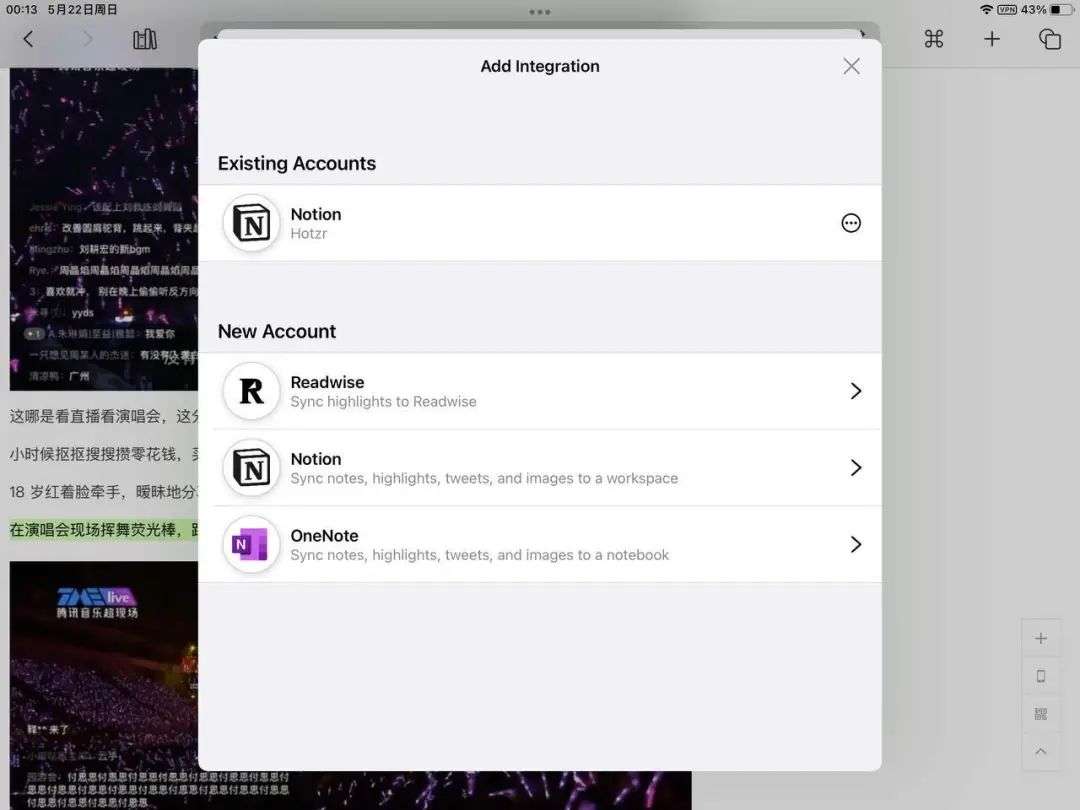
文章图片
文章图片
▲笔记内容可同步至Notion和OneNote
值得注意的是 , 高亮内容的同步和笔记的同步是分离的 。以和Notion同步为例 , 同步高亮到Notion中会生成一个名为「Command」的主文档 , 其中的子文档以网页文章标题为文件名 , 文档内容包括原始链接 , 高亮文本及与之绑定的标签 。
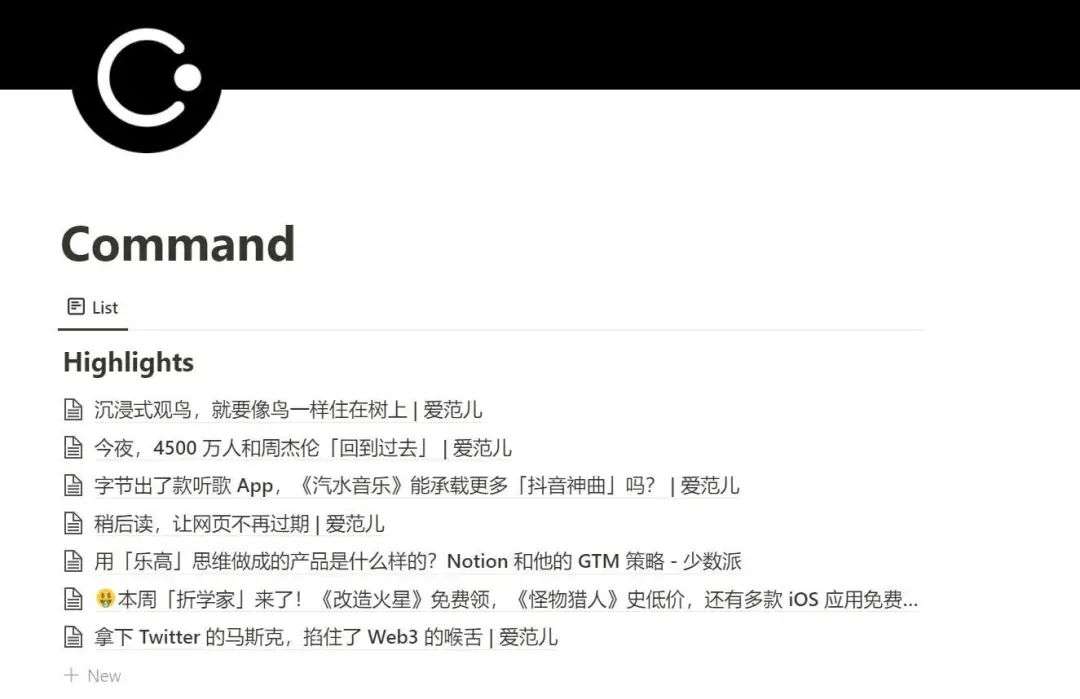
文章图片
文章图片
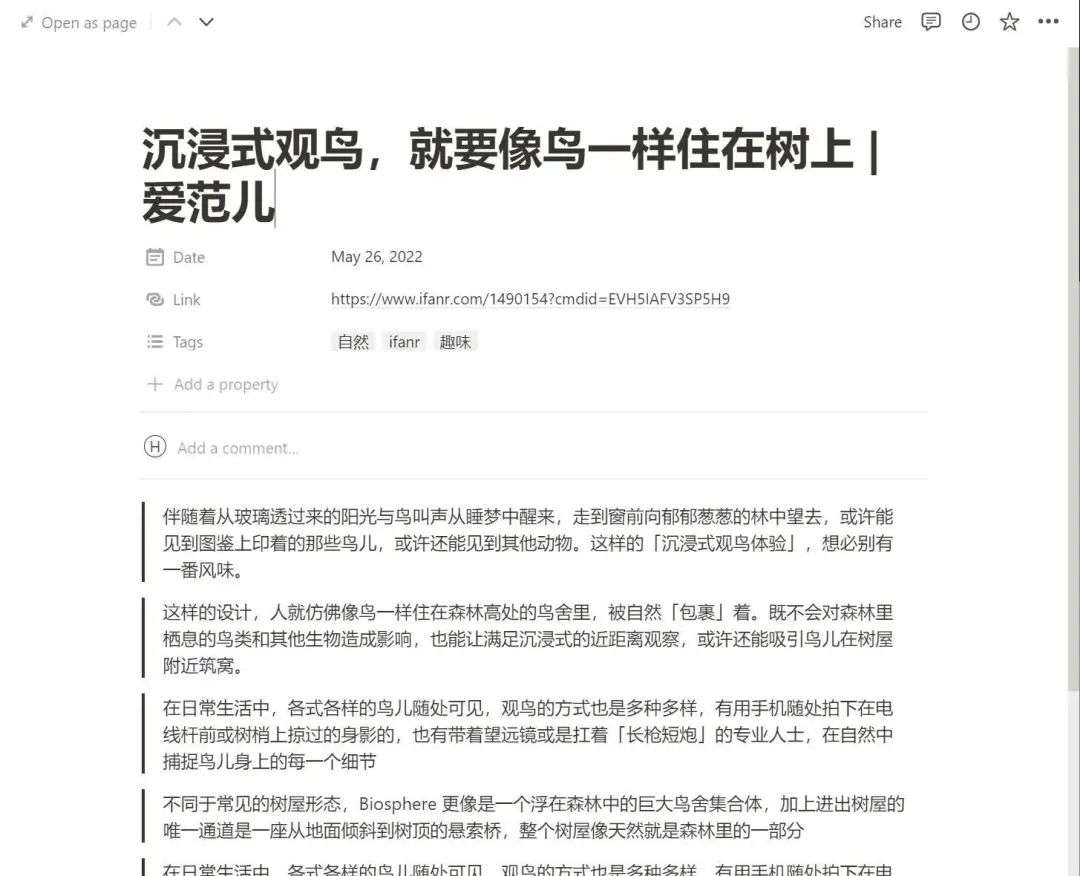
- 逼你买更贵?iOS 16新功能来了:消息称苹果让iPhone 14 Pro系列独享
- 抖音内容偏好设置功能测试
- 传闻称三星计划退出印度功能手机市场
- oppo耳机功能升级:支持非oppo手机连接弹窗
- 微软商店新功能:一键恢复应用程序
- twitter推特圈子功能正式向全球用户开放
- 苹果桌面小组件有哪些功能?
- gurman:苹果ios16将带来息屏显示功能
- 三星详解新款 M8 智慧显示器:支持远程主机、语音助手功能
- Win11预览版加入隐藏新功能:教你如何开启
